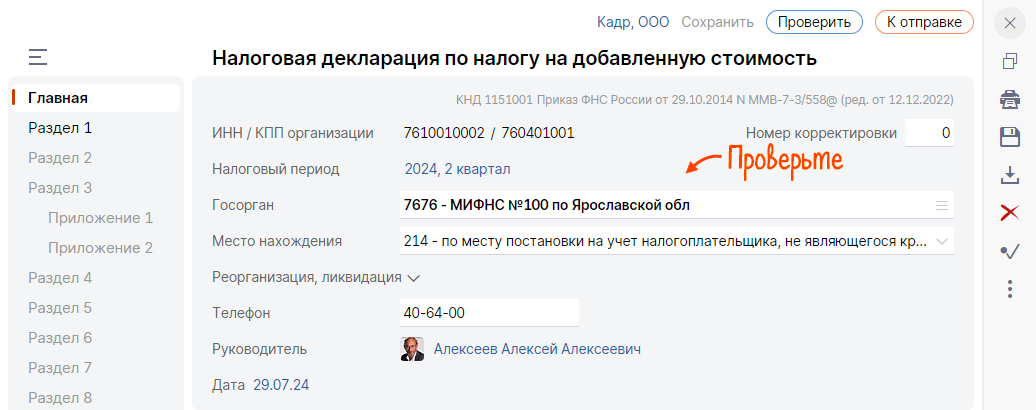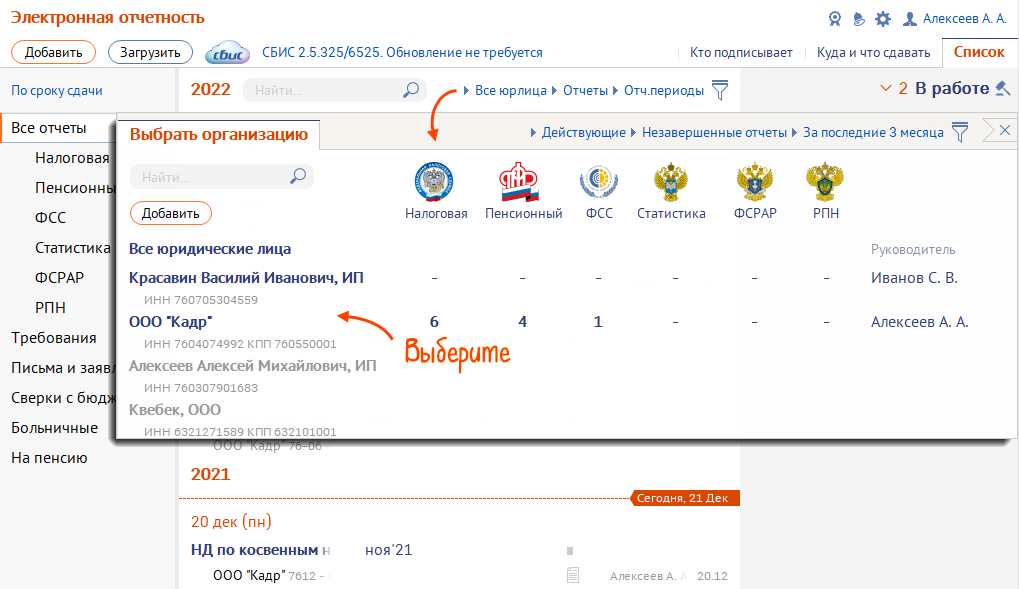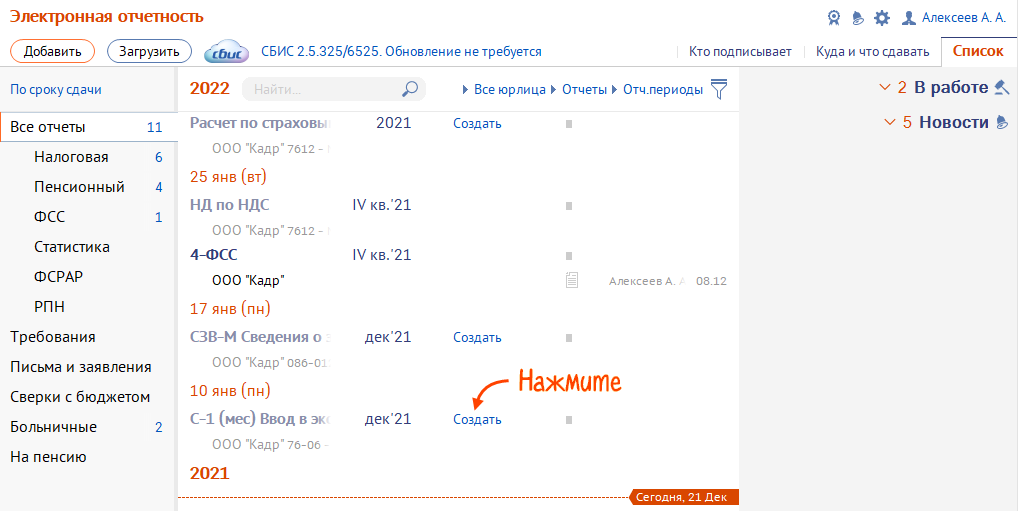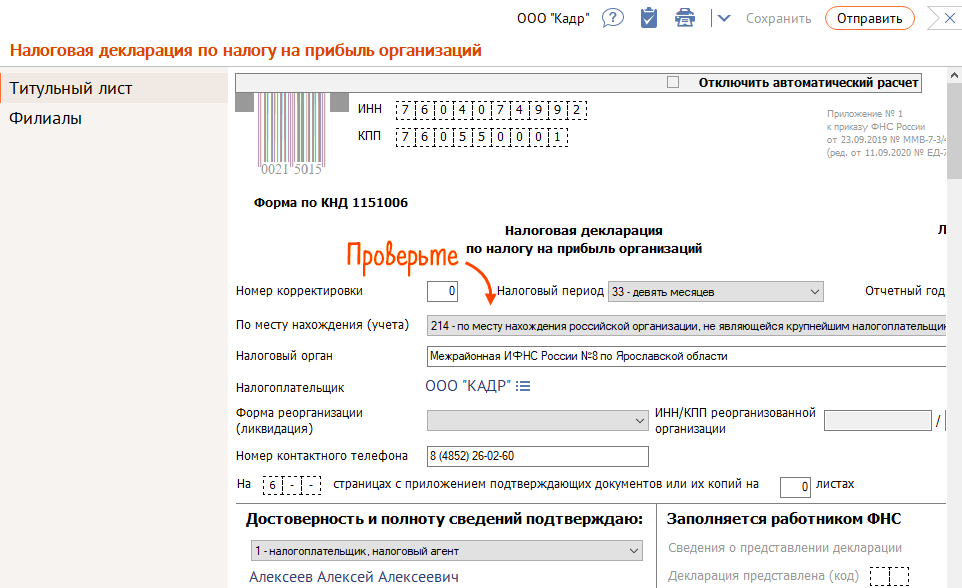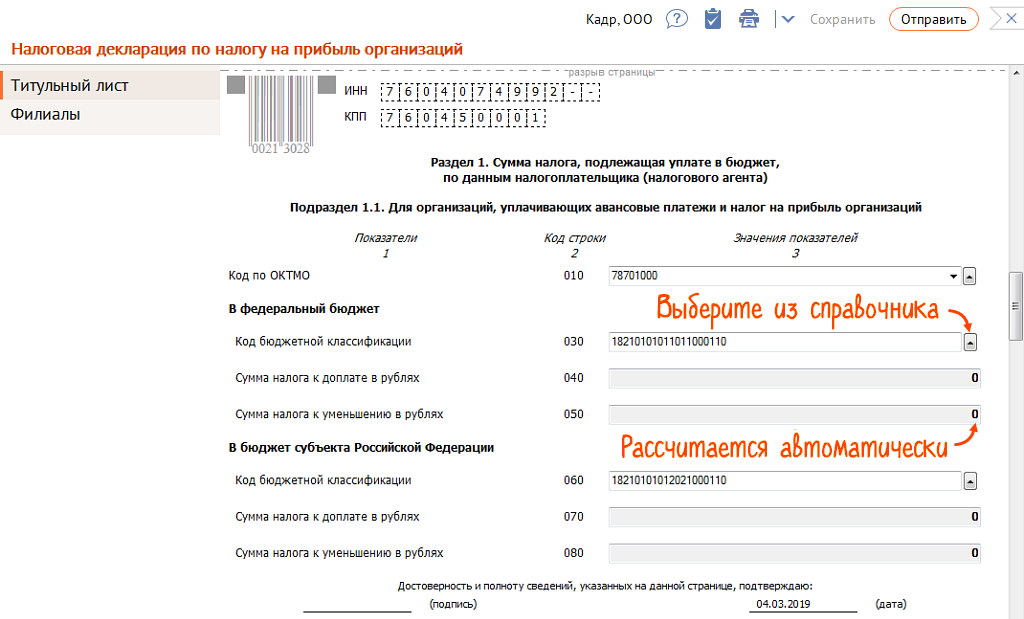В Saby можно загружать отчеты из сторонних программ и создавать вручную. Основные реквизиты заполнятся автоматически по данным бухгалтерского учета. Проверьте их и укажите остальные данные.
Создать отчет
В разделе «Отчетность» откройте «Календарь» и кликните название отчета.

Заполнить отчет
- Проверьте реквизиты организации и отчетный период.
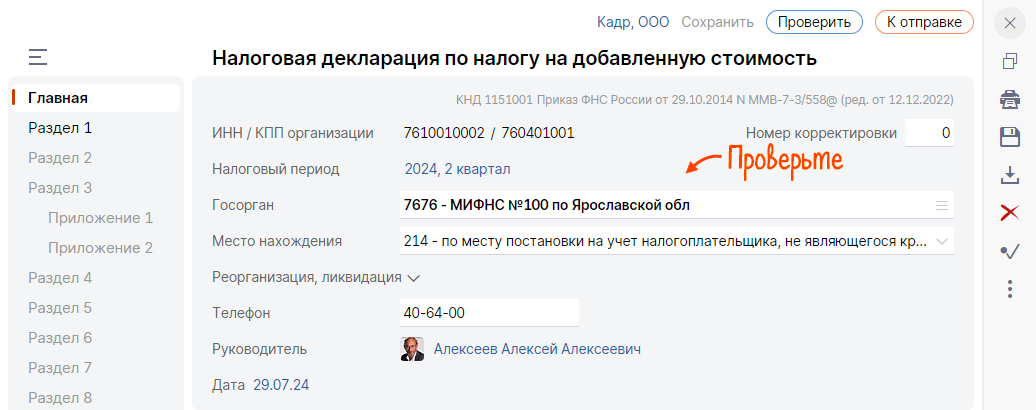
- Заполните поля отчета: введите значения или выберите из справочника.
- Как включить/отключить автоматический расчет итоговых показателей?
- Как получить помощь по заполнению отчета?
- Нажмите «Проверить». Если ошибок нет, кликните «К отправке».
Итоговые показатели, которые отмечены значком ![]() , рассчитаются автоматически.
, рассчитаются автоматически.


Создать отчет
В разделе «Календарь» кликните название отчета.

Заполнить отчет
- Проверьте реквизиты организации и отчетный период — они уже указаны.
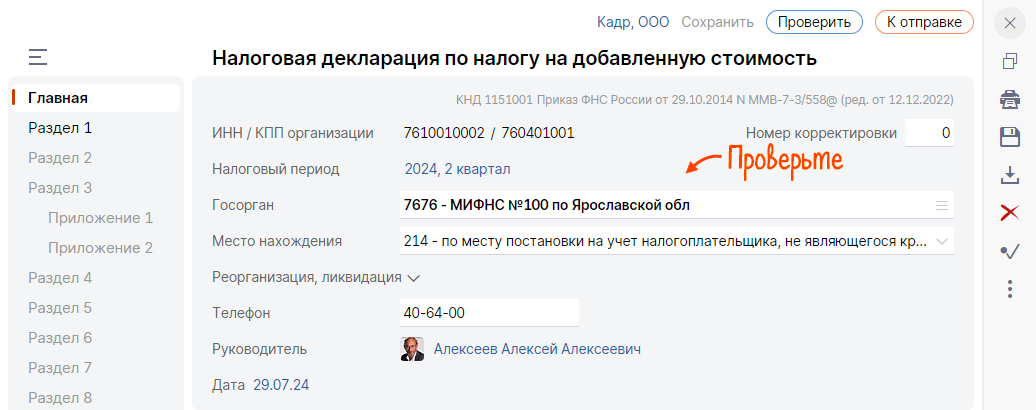
- Заполните поля отчета: введите значения или выберите из справочника.
- Как отключить/включить автоматический расчет итоговых показателей?
- Как получить помощь по заполнению отчета?
- Нажмите «Проверить». Если ошибок нет, кликните «К отправке».
Итоговые показатели, которые отмечены значком ![]() , Saby рассчитает автоматически.
, Saby рассчитает автоматически.


Создать отчет
- В фильтре выберите отчитывающуюся организацию.
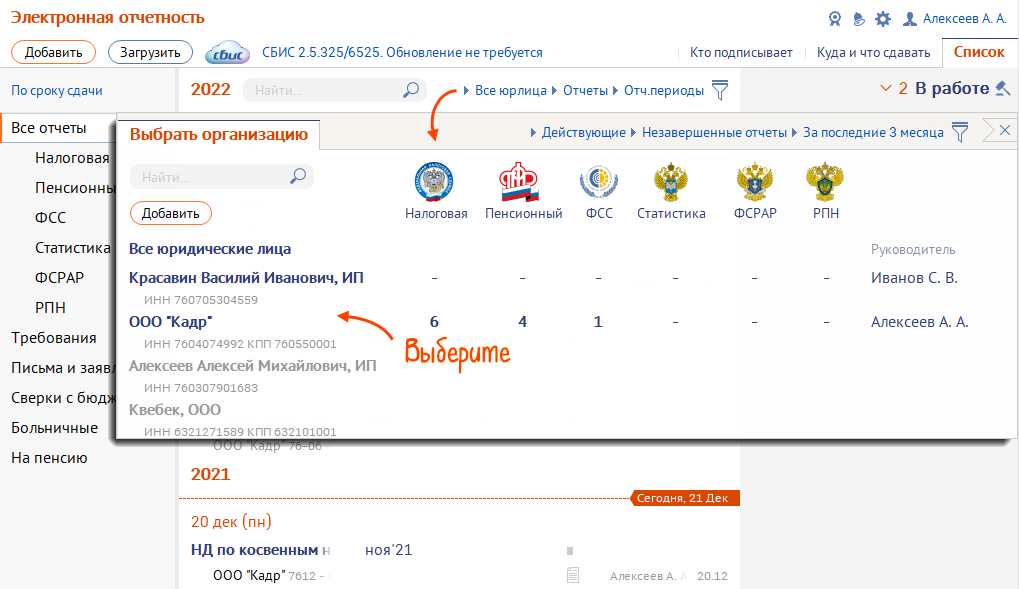
- В календаре рядом с отчетом нажмите «Создать».
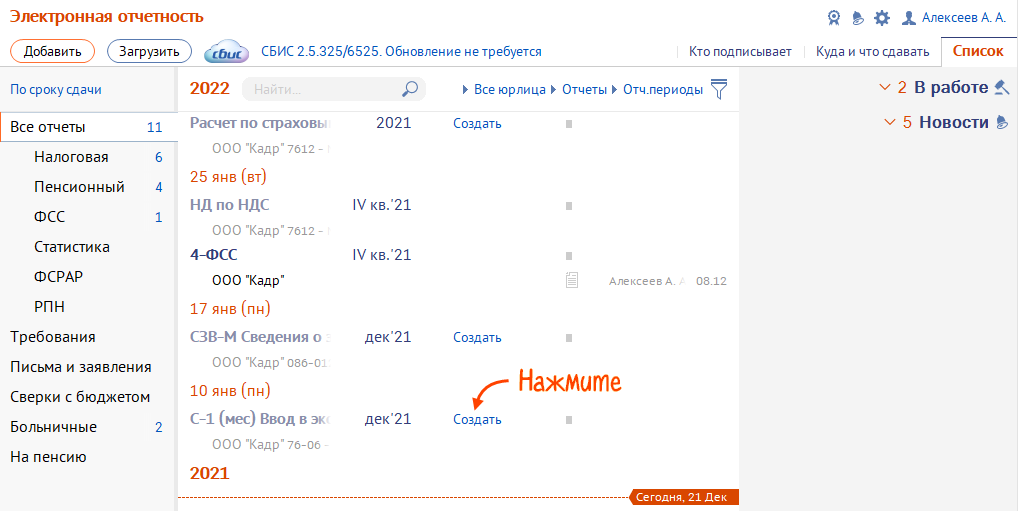
Заполнить отчет
- Реквизиты организации и отчетный период заполнены — проверьте их.
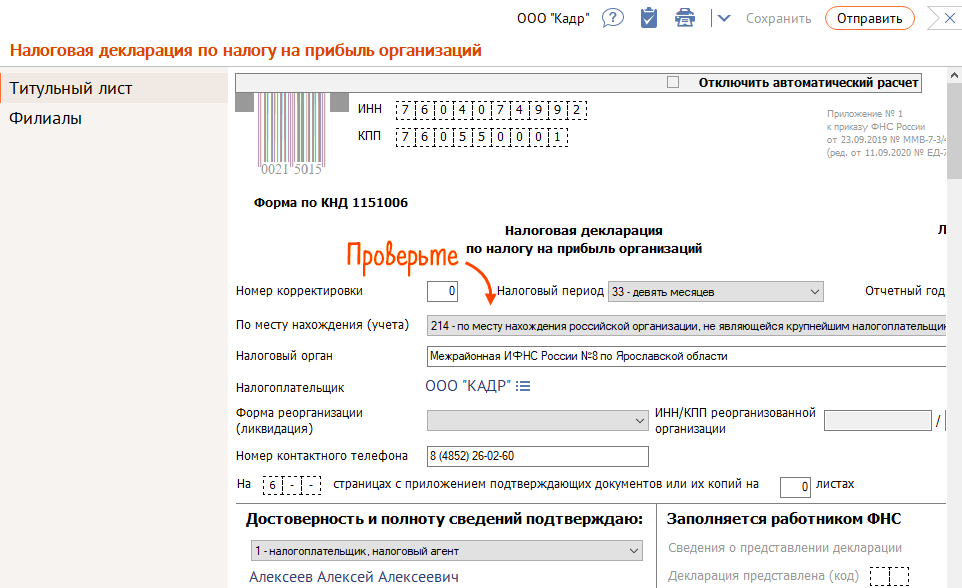
- Заполните поля отчета: введите данные вручную или нажмите
 , чтобы выбрать из списка.
, чтобы выбрать из списка. Итоговые показатели, которые выделены серым фоном, рассчитаются автоматически.
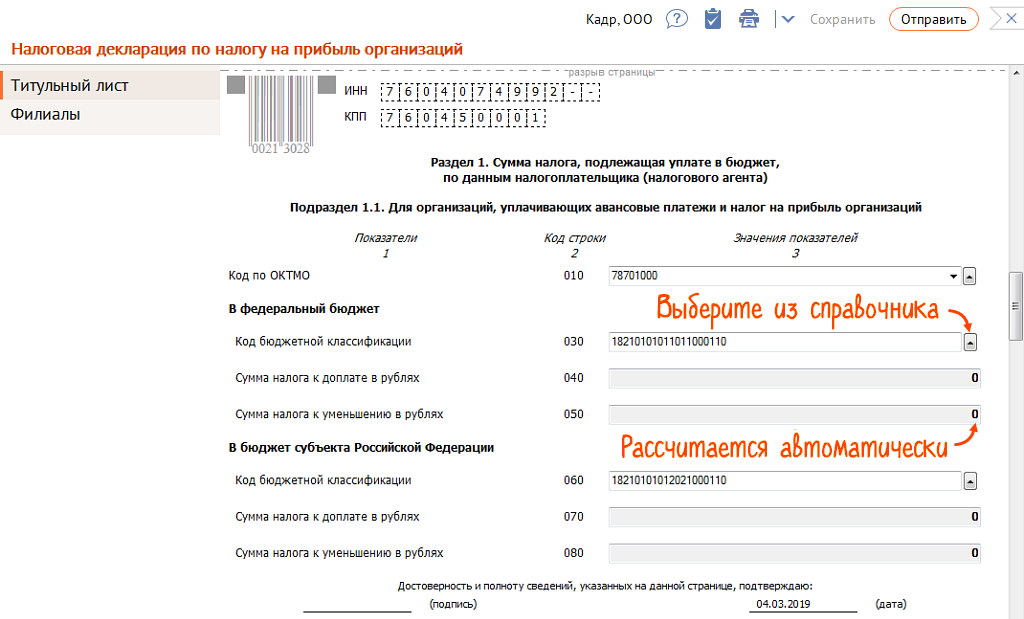
Запустите проверку кнопкой ![]() . Если ошибок нет, нажмите «Отправить».
. Если ошибок нет, нажмите «Отправить».
Saby 2.4 больше не поддерживается. Для создания и отправки отчетности, обработки требований используйте Saby Report или Saby 2.5 (если у вас нестабильный интернет).